Este tutorial describe cómo configurar una cuenta de correo electrónico de Google Workspace en tu equipo Mac utilizando la aplicación Apple Mail.
NOTA: Para este tutorial, usaremos setup@webtraining.cloud como nuestra cuenta de correo electrónico de prueba. Deberás cambiar algunos ajustes para que se ajusten a tu configuración.
Primero, abre la aplicación Mai.
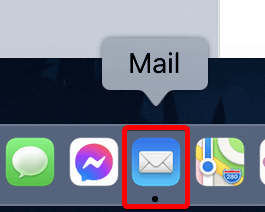
NOTA: Si todavía no has abierto una nueva cuenta, te enviará directamente a Add Account.
Desde el menú Mail, selecciona Añadir cuenta.
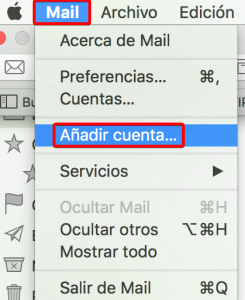
A continuación, selecciona la opción Google y haz clic en Continuar.
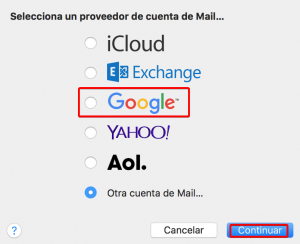
Escribe la dirección de correo electrónico que estás configurando y haz clic en Siguiente.
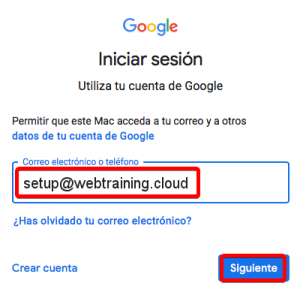
Introduzca la contraseña para esta dirección de correo electrónico.
Google mostrará una pantalla indicando sus términos de servicio junto con algunas otras políticas importantes. Una vez que estés listo, haz clic en Accept para continuar.
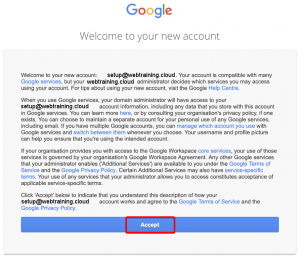
La siguiente pantalla es donde tienes que permitir que tu nueva cuenta de Google acceda a tu MacOS. Tras revisar los detalles, cuando estés listo, haz clic en Allow.
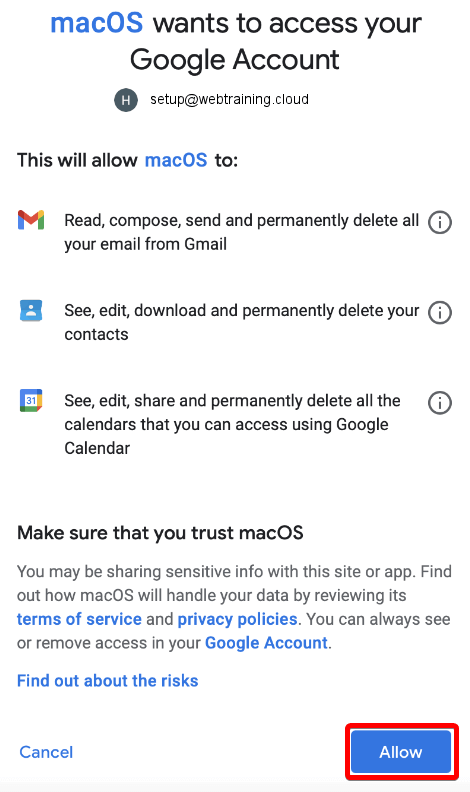
A continuación, selecciona las aplicaciones con las que quieres acceder con esta cuenta. La aplicación Mail es necesaria para la funcionalidad del correo electrónico.
Haz clic en Aceptar cuando estés preparado para completar la configuración.
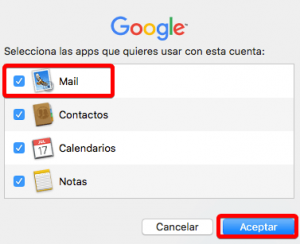
Ajustes predeterminados de la cuenta de correo electrónico (correo electrónico de Google Workspace)
NOTA: Puedes usar la opción SSL o TLS para el puerto de correo saliente, como se indica a continuación – ambos deberían funcionar sin problema.
Ajustes SSL/TLS seguros (Recomendados)
| Usuario: | Utiliza el correo electrónico completo que estás configurando. |
| Contraseña: | Utiliza la contraseña de la cuenta de correo electrónico. |
| Servidor de correo entrante: | imap.gmail.com (o pop.gmail.com si usas una cuenta tipo POP)
|
| Servidor de correo saliente: | smtp.gmail.com
|
| IMAP, POP3 y SMTP requieren autenticación. | |
Si necesitas ayuda con tu cuenta de HostPapa, por favor, abre un ticket de soporte desde tu escritorio.
